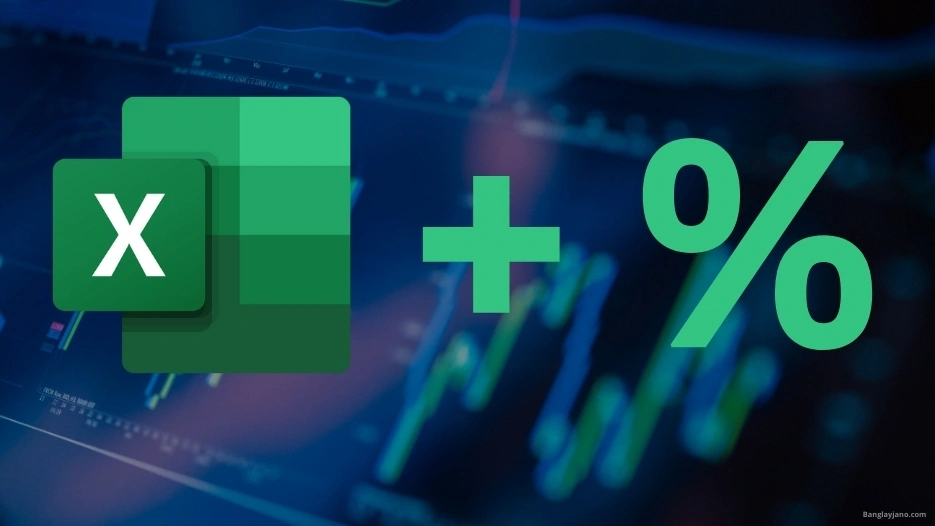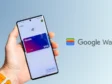এক্সেলে কাজ করার সময় পার্সেন্টেজ ক্যালকুলেশন একটি অত্যন্ত গুরুত্বপূর্ণ এবং সাধারণ কাজ। হোক সেটা আপনার মাসিক বাজেট, পরীক্ষার ফলাফল, বা ব্যবসার রিপোর্ট – সবকিছুতেই পার্সেন্টেজের হিসাব প্রয়োজন হয়। অনেকেই এই কাজটি কঠিন মনে করেন, কিন্তু সঠিক ফর্মুলা জানা থাকলে এটি খুবই সহজ। তাই আজকে আমরা এক্সেলে পার্সেন্টেজ বের করার সহজ এবং কার্যকর পদ্ধতি নিয়ে আলোচনা করব।
চলুন তাহলে দেখে নেয়া যাক এক্সেলে পার্সেন্টেজ বের করার সহজ পদ্ধতি।
এই নিবন্ধে যা যা থাকছে
একটি সংখ্যার পার্সেন্টেজ কীভাবে বের করবেন?
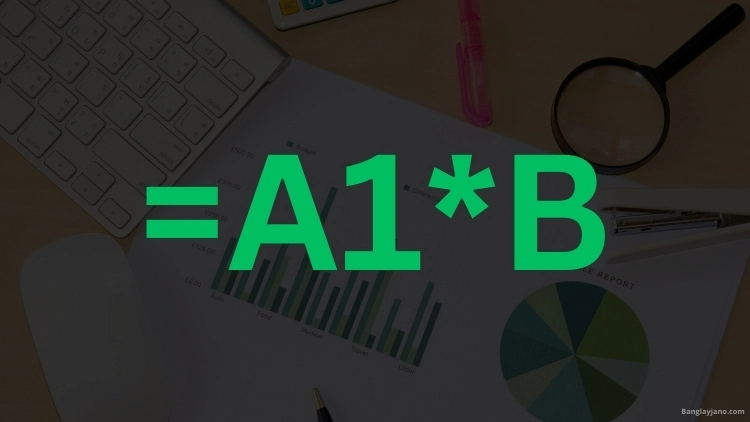
ধরুন, আপনি জানতে চান ৫০০ টাকার ২০% কত হয়। সাধারণ গণিত অনুযায়ী এটি বের করার নিয়ম হলোঃ ৫০০ গুণ ২০ শতাংশ, অর্থাৎ 500 × 20%। এক্সেলে এই হিসাবটি করতে চাইলে খুব সহজ একটি ফর্মুলা ব্যবহার করা যায়। আপনি যদি সরাসরি সংখ্যা ব্যবহার করতে চান, তাহলে সেলটিতে নিচের ফর্মুলাটি লিখুনঃ =500*20%
এই ফর্মুলা ব্যবহার করলে এক্সেল স্বয়ংক্রিয়ভাবে ২০ শতাংশ হিসাব করে আপনাকে ফলাফল দেখাবে।
অন্যদিকে, যদি আপনি সংখ্যাগুলো আলাদা সেলে রাখতে চান – উদাহরণস্বরূপ, ৫০০ যদি A1 সেলে থাকে এবং ২০% যদি B1 সেলে লেখা থাকে, তাহলে আপনাকে নিচের ফর্মুলাটি ব্যবহার করতে হবেঃ =A1*B1
এই ফর্মুলার মাধ্যমে এক্সেল A1 সেলের মানকে B1 সেলের শতাংশ অনুযায়ী গুণ করে সঠিক উত্তর প্রদান করবে।
এই পদ্ধতি অনুসরণ করে আপনি খুব সহজেই যেকোনো সংখ্যার নির্দিষ্ট পার্সেন্টেজ বের করতে পারবেন, যা দৈনন্দিন হিসাব – নিকাশে কিংবা রিপোর্ট তৈরিতে খুবই কাজে আসে।
আরও দেখুনঃ Excel-এ ডুপ্লিকেট ডেটা মুছে ফেলার তিনটি সহজ উপায়!
পার্সেন্টেজ পরিবর্তন বের করা
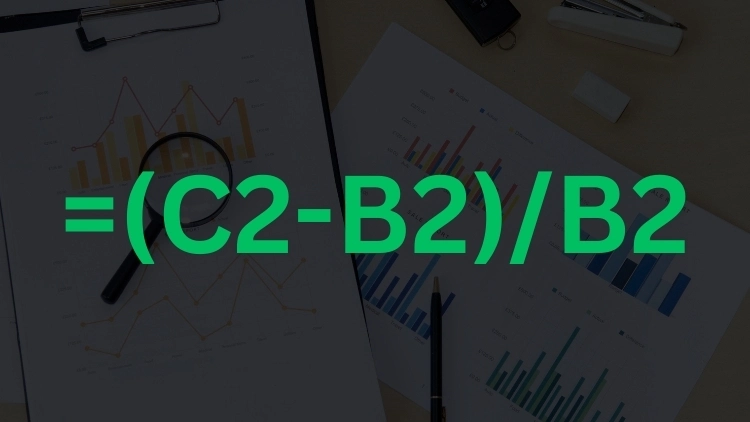
ধরুন, আপনি জানতে চান কোনো কিছুর মান কত শতাংশ বেড়েছে বা কমেছে। যেমন – গত মাসে আপনার বিক্রির পরিমাণ ছিল ৮,০০০ টাকা, আর এই মাসে সেটি বেড়ে হয়েছে ১০,০০০ টাকা। এখন আপনি জানতে চান, বিক্রিতে ঠিক কত শতাংশ বৃদ্ধি হয়েছে।
এই ধরনের হিসাবের জন্য ব্যবহার করতে হয় একটি নির্দিষ্ট ফর্মুলা, যেটি হলোঃ ((নতুন মান – পুরাতন মান) ÷ পুরাতন মান)
এক্সেলে যদি পুরাতন মানটি থাকে B2 সেলে এবং নতুন মানটি থাকে C2 সেলে, তাহলে আপনাকে নিচের ফর্মুলাটি লিখতে হবেঃ =(C2-B2)/B2
এই ফর্মুলাটি লিখে এন্টার চাপলেই আপনি পরিবর্তনের হার পেয়ে যাবেন। তবে ফলাফলটি সাধারণত দশমিক আকারে আসবে, যেমনঃ 0.25। এটি আসলে ২৫% পরিবর্তনের ইঙ্গিত দেয়। তাই আপনি যদি চান ফলাফলটি পার্সেন্টেজ হিসেবে দেখাতে, তাহলে যেই সেলে ফলাফল এসেছে সেটি সিলেক্ট করুন এবং Home ট্যাবের Number গ্রুপ থেকে % চিহ্ন আইকনে ক্লিক করুন।
এই পদ্ধতিতে আপনি খুব সহজেই বুঝতে পারবেন, কোনো কিছুর মান কত শতাংশ বেড়েছে বা কমেছে – যা রিপোর্ট, বিশ্লেষণ বা ব্যবসায়িক সিদ্ধান্ত গ্রহণের জন্য অত্যন্ত গুরুত্বপূর্ণ একটি বিষয়।
মোট সংখ্যার কত শতাংশ বের করা
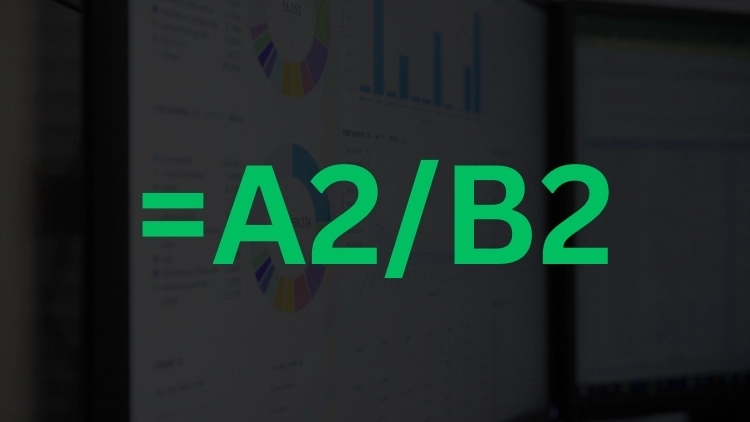
আপনার কাছে মোট ৫০০টি পণ্য রয়েছে, যার মধ্যে ৫০টি পণ্য বিক্রি হয়ে গেছে। এখন আপনি জানতে চান, এই ৫০টি বিক্রি হওয়া পণ্য মোট পণ্যের কত শতাংশ।
এই হিসাবের জন্য ব্যবহার করতে হয় একটি সাধারণ ফর্মুলা, যেটি হলোঃ (বিক্রি হওয়া সংখ্যা ÷ মোট সংখ্যা)
এক্সেলে যদি বিক্রি হওয়া সংখ্যাটি থাকে A2 সেলে এবং মোট সংখ্যাটি থাকে B2 সেলে, তাহলে ফর্মুলাটি হবেঃ =A2/B2
এই ফর্মুলাটি ব্যবহার করলেই আপনি সহজেই জানতে পারবেন, মোটের মধ্যে থেকে কত শতাংশ বিক্রি হয়েছে। তবে মনে রাখবেন, ফলাফলটি প্রথমে দশমিক আকারে আসবে (যেমনঃ 0.10), তাই চাইলে সেই সেলটিকে পার্সেন্টেজ ফরম্যাটে রূপান্তর করে নিতে পারেন – সেলটি সিলেক্ট করে Home ট্যাবের Number গ্রুপ থেকে % চিহ্নে ক্লিক করলেই হবে।
এখন ধরুন, আপনি একাধিক পণ্যের বিক্রয় সংখ্যা আলাদা আলাদা সেলে লিখেছেন, কিন্তু সবগুলোর মোট সংখ্যা একই – ধরা যাক B10 সেলে আছে মোট সংখ্যা। আপনি যদি প্রতিটি আইটেমের জন্য আলাদা করে শতাংশ হিসাব করতে চান, তাহলে ফর্মুলাটি লিখতে হবে এইভাবেঃ =A2/$B$10
এখানে $ চিহ্ন ব্যবহার করে আপনি B10 সেলটিকে Absolute Cell Reference হিসেবে নির্ধারণ করেছেন, অর্থাৎ ফর্মুলাটি কপি বা ড্র্যাগ করলেও এই সেলটির অবস্থান পরিবর্তন হবে না। এটি বিশেষভাবে কাজে আসে যখন আপনি একাধিক সেলে একই রেফারেন্স ধরে শতাংশ হিসাব করতে চান।
সেলকে পার্সেন্টেজ ফরম্যাট করার সহজ উপায়
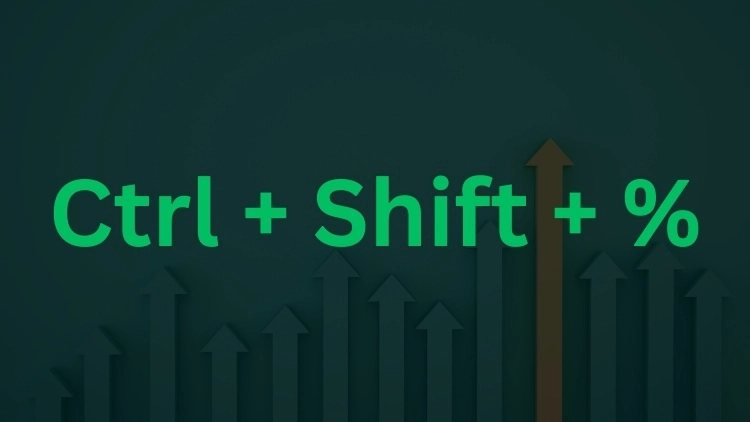
যেকোনো ধরনের ক্যালকুলেশনের পর যদি আপনি চান ফলাফলটি পার্সেন্টেজ বা শতকরা হারে দেখতে, তাহলে খুব সহজেই তা করা সম্ভব। প্রথমে আপনাকে সেই সেলটি সিলেক্ট করতে হবে যেখানে ক্যালকুলেশনের ফলাফল এসেছে। এরপর কীবোর্ড থেকে Ctrl + Shift + % একসঙ্গে চাপুন। এতে করে সেই সংখ্যাটি পার্সেন্টেজ হিসেবে প্রদর্শিত হবে।
এছাড়াও, আপনি চাইলে এক্সেল-এর Home ট্যাবে গিয়ে, সেখানে থাকা Number গ্রুপের ভিতরে থাকা % আইকনে ক্লিক করেও একই কাজ করতে পারেন। এই দুটি পদ্ধতির যেকোনো একটি ব্যবহার করেই আপনি সহজে আপনার ক্যালকুলেশন রেজাল্টকে পার্সেন্টেজ ফর্মেটে রূপান্তর করতে পারবেন।
আশা করি, এই পদ্ধতিগুলো ব্যবহার করে এখন আপনি এক্সেলে যেকোনো পার্সেন্টেজ ক্যালকুলেশন সহজেই করতে পারবেন। মনে রাখবেন, প্র্যাকটিসই সাফল্যের মূল চাবিকাঠি। এই ফর্মুলাগুলো আপনার দৈনন্দিন কাজের অনেক সময় বাঁচিয়ে দেবে।